
Vlada Karpovich On Pexels
Cara mengecilkan ukuran PDF bisa kamu lakukan dengan bantuan website atau software yang sudah terinstal di komputer milikmu. Biasanya kamu akan membutuhkan tutorial ini ketika akan mengirim file PDF namun terhambat karena ukurannya sangat besar. Bisa karena memang file tersebut terdiri dari banyak data atau ketentuan dari penerima.
Dilansir dari website adobe, PDF (Portable Document Format) merupakan sebuah format yang dibuat untuk memudahkan penyajian dan pengiriman file tanpa memandang perangkat yang kamu gunakan.
Dibanding file word, PDF cenderung lebih mudah dan nyaman diakses di perangkat apa saja. Selain itu PDF juga bisa dibuat di perangkat HP juga lho!
Terkadang, kita mengalami sedikit hambatan dalam menyimpan atau mengirim file PDF karena ukurannya yang sangat besar. Apalagi, jika isi file tersebut berupa gambar atau elemen-elemn visual yang penuh warna.
Tenang aja, karena ada beberapa cara mengecilkan ukuran PDf yang bisa kamu lakukan sendiri dari laptop maupun handphone kamu.
Diadona telah mengulas beberapa cara mengecilkan ukuran PDF, simak yuk!

Cara mengecilkan ukuran PDF yang pertama adalah dengan menggunakan microsoft word yang ada di laptop kamu. Cara ini sangat mudah, karena kamu nggak perlu install aplikasi lain dan bisa kamu lakukan tanpa koneksi internet.
Microsoft word memungkinkan kamu menyimpan file PDF kamu menjadi lebih kecil. Berikut caranya!
Selain menggunakan microsoft word, kamu juga dapat mengecilkan ukuran PDF dengan menggunakan fitur Optimize File pada aplikasi Adobe Acrobat.
Sebelum itu, kamu perlu untuk menginstall dulu aplikasi Adobe Acrobat di perangkat laptop kamu jika belum. Berikut cara mengecilkan ukuran PDF dengan Adobe Acrobat:
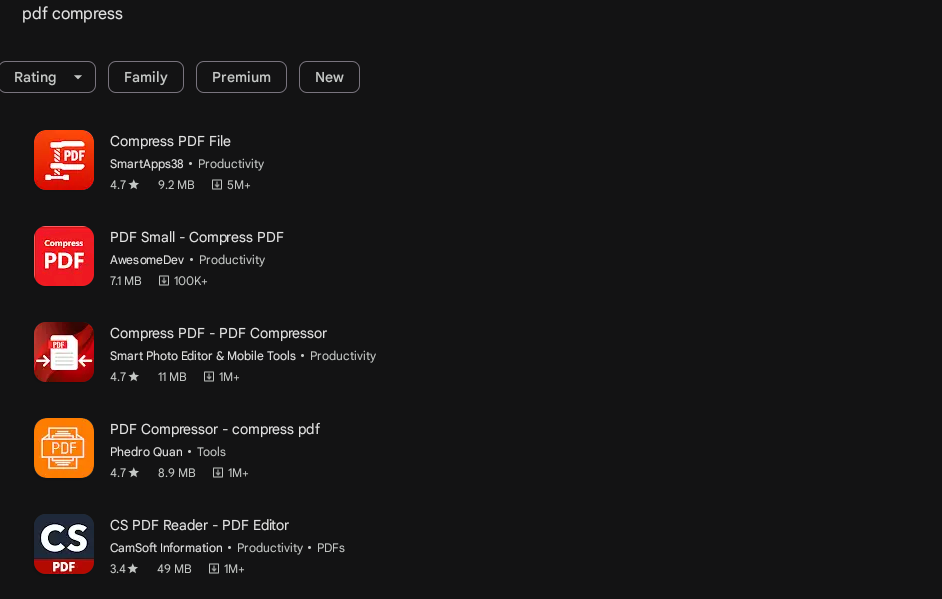
Cara lain untuk mengecilkan ukuran PDF kamu adalah menggunakan aplikasi PDF Compress. Pastikan kamu sudah memiliki aplikasi PDF Compress di laptop maupun handphone kamu. Jika belum, kamu dapat mendownload terlebih dahulu.
Aplikasi PDF Compress juga mungkin dapat sangat beragam di Playstore maupun Appstore perangkatmu. Namun, pada dasarnya semua aplikasi compress ini memiliki fungsi dan teknis yang serupa.
Berikut cara menggunakan PDF Compress:
Saat ini telah banyak tersedia website-website yang dirancang untuk membantu kamu mengecilkan ukuran PDF dengan mudah. Hanya saja, cara ini memerlukan koneksi internet untuk dilakukan. Berikut website mengecilkan ukuran PDF secara online.
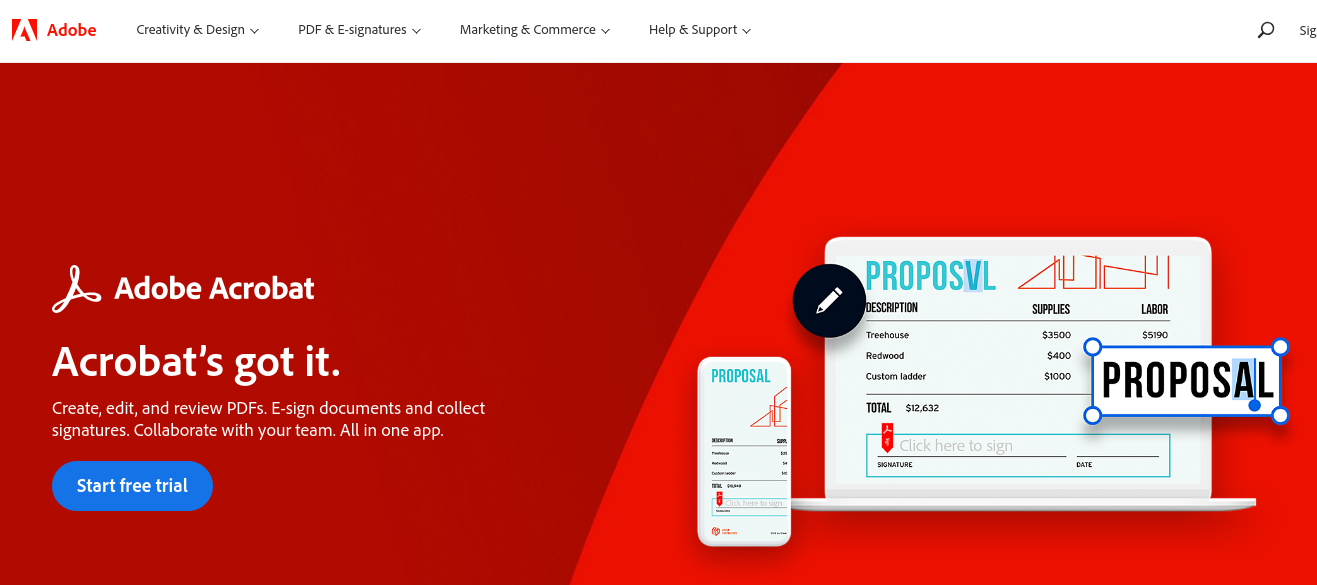
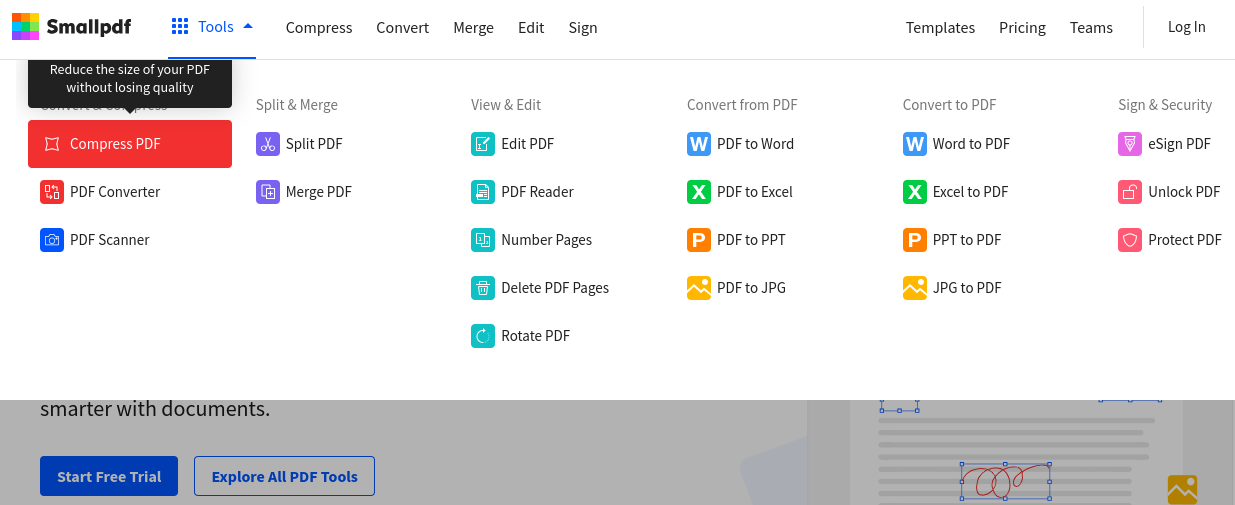
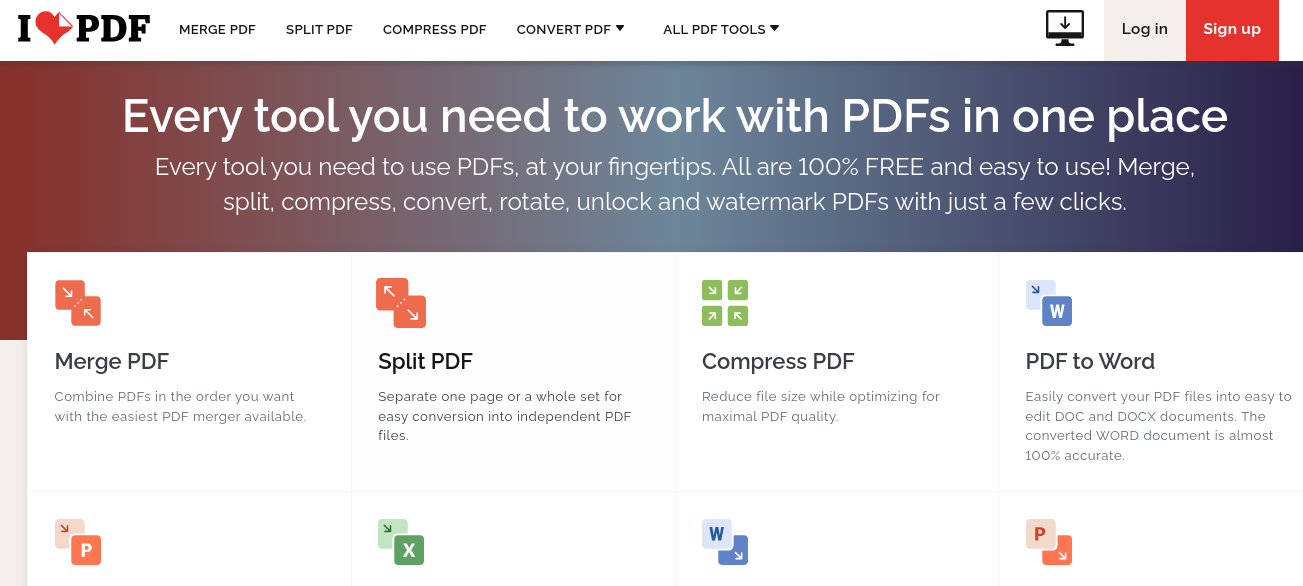
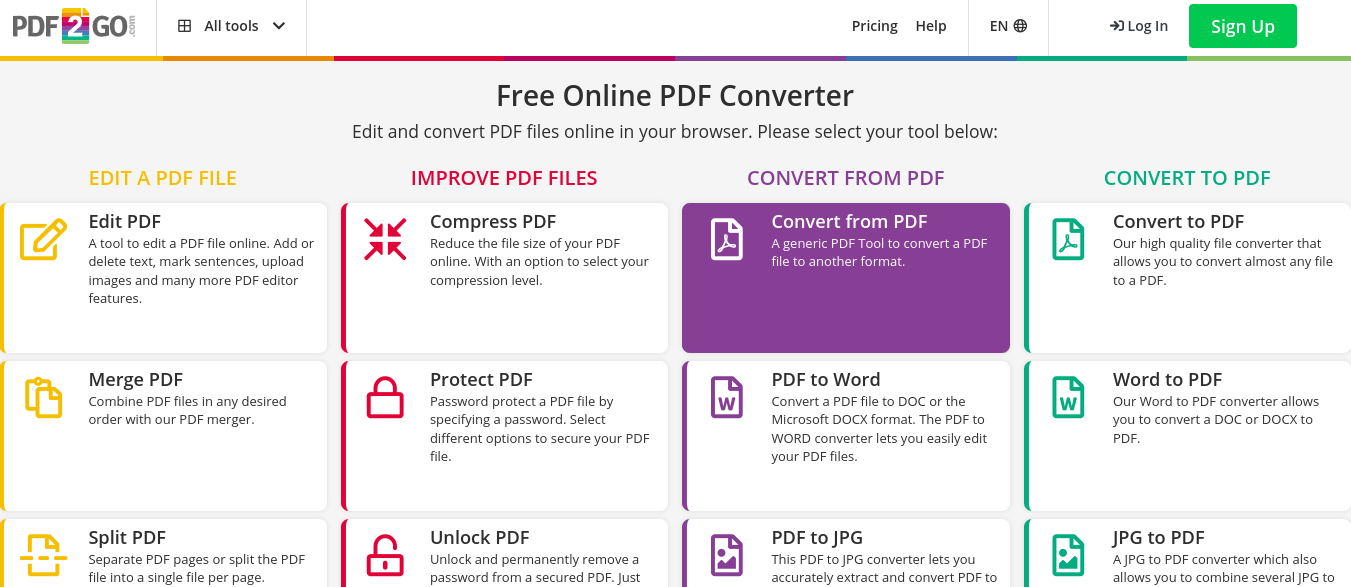
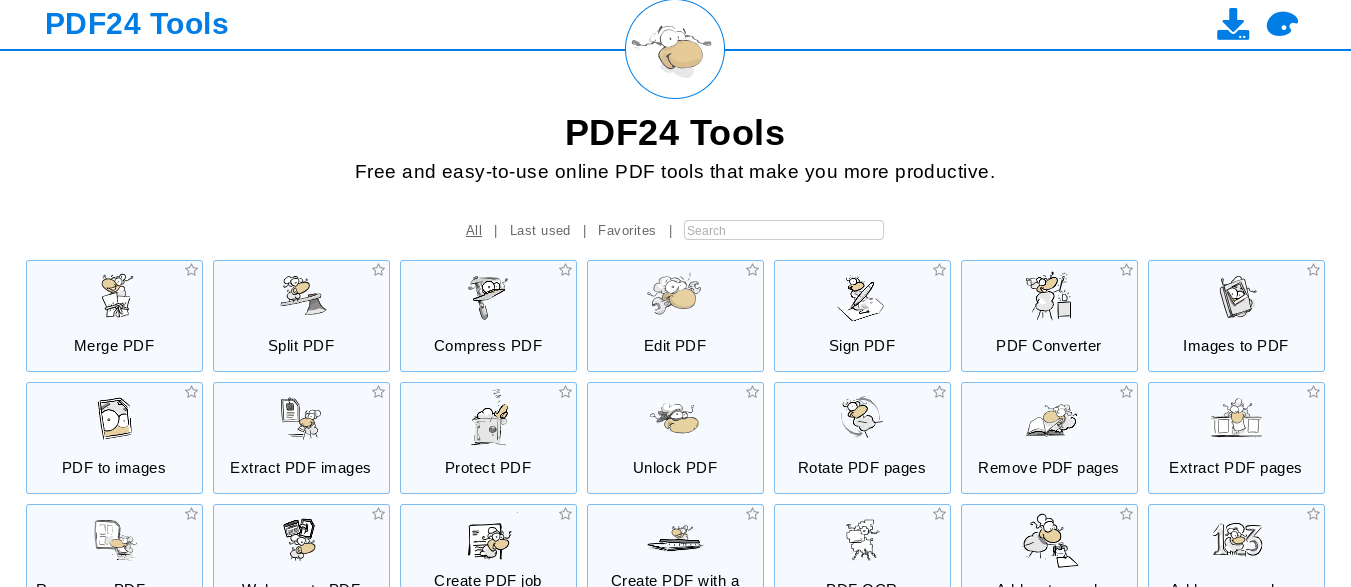
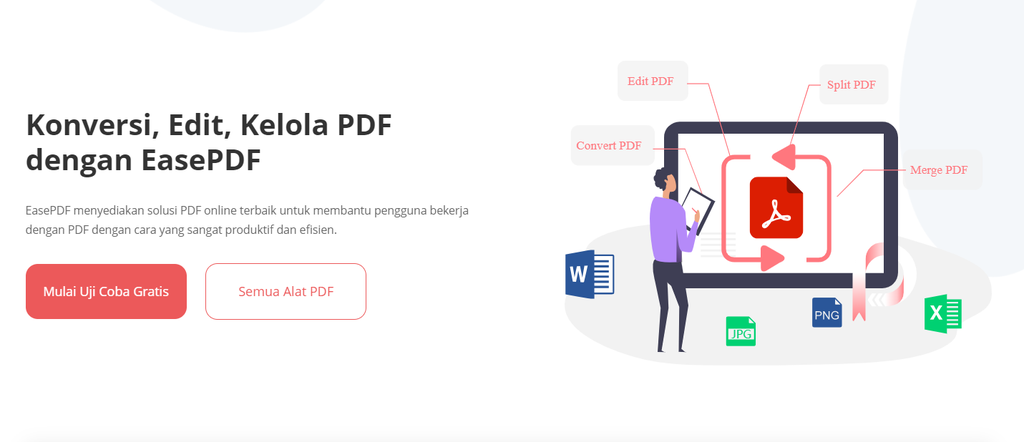 © 2024 Diadona.id
© 2024 Diadona.id
Kalau ingin mengecilkan ukuran PDF di laptop secara online, kamu bisa mencoba situs Ease PDF nih, Diazens. Siitus ini juga menyediakan berbagai editing tools PDF sampai melakukan convert ke format file seperti DOC, PPT, JPG, HTML, dan Excel.
Situs terakhir yang bisa kamu gunakan untuk mengecilkan ukuran PDF secara online adalah DocuPub. Situs ini menyediakan berbagai tools untuk mengedit PDF tanpa perlu berlangganan, lho!
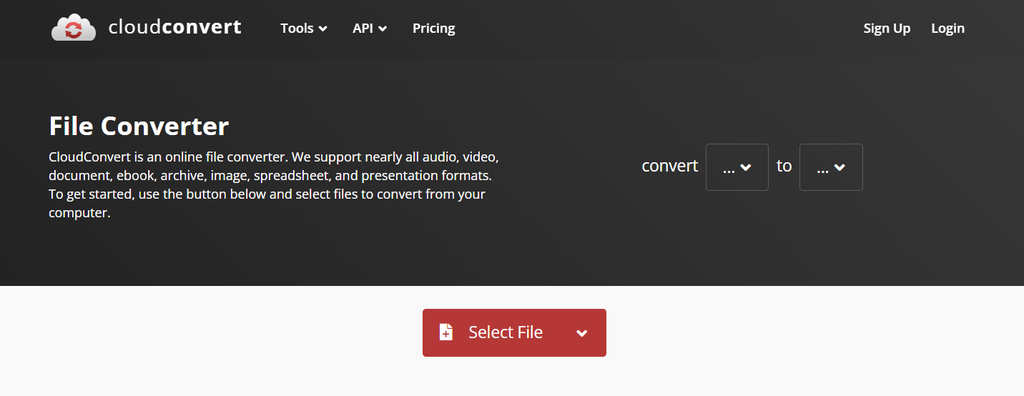 © 2024 Diadona.id
© 2024 Diadona.id
Selain bisa untuk mengecilkan ukuran PDF, CloudConvert juga menyediakan tools convert file yang lengkap. Mulai dari dokumen, image, font, ebook, audio, sampai video.
Situs satu ini juga masuk ke dalam daftar 5 situs teratas untuk mengecilkan PDF. Kamu bisa dengan mudah menemukan situs ini saat mencari dengan kata kunci ‘compress PDF’
 © 2024 shutterstock.com/monticello
© 2024 shutterstock.com/monticello
Kalau kamu ingin mengecilkan ukuran PDF di smartphone, kamu bisa mengandalkan PDF Utils. Aplikasi ini bisa kamu gunakan secara gratis di perangkat Android. Aplikasi ini menyediakan 10 tools untuk mengedit PDF, mulai dari compress, rotate, merge, split, menambahkan tulisan, dan masih banyak lagi.
ORPALIS PDF Reducer merupakan software yang bisa menjadi alternatif lain untuk mengecilkan ukuran PDF secara offline. Untuk bisa menggunakannya, kamu perlu menginstall terlebih dahulu software ini di PC.
Demikian ulasan terkait cara mengecilkan ukuran PDF yang bisa kamu lakukan melalui laptop maupun handphonemu dengan mudah. Selamat mencoba, Diazens!
Penulis: Starky dan Husnul Khotimah
Zakat Fitrah 2025: Berapa Besarnya dan Bagaimana Cara Menghitungnya?
Menembus Batas: Yoona Dorong Kepemimpinan Perempuan yang Berdaya dan Berpengaruh
Rayakan Ramadan dengan Perjalanan Kuliner Istimewa di Sheraton Jakarta Soekarno Hatta Airport
GUESS Shimmer Soiree: Glitz, Glam, dan Fashion Tanpa Batas!